'>

Palaging mahalaga ito sa i-update ang iyong driver ng baterya upang matiyak na ang iyong laptop na baterya ay gumagana sa tamang kondisyon at maiwasan ang mga isyu tulad naka-plug in na hindi nagcha-charge atbp Sa post na ito, ipinapakita namin sa iyo ang 2 madaling paraan upang kunin ang pinakabagong driver ng baterya .
Upang mai-update ang driver ng baterya sa Windows
Pagpipilian 1: Awtomatiko (Inirekomenda) - Ito ang pinakamabilis at pinakamadaling pagpipilian. Tapos na ang lahat sa pamamagitan lamang ng isang pag-click sa mouse - madali kahit na ikaw ay isang newbie sa computer.
O kaya
Opsyon 2 - Manu-manong - Kakailanganin mo ang ilang mga kasanayan sa computer at pasensya upang mai-update ang iyong mga driver sa ganitong paraan, dahil kailangan mong hanapin nang eksakto ang tamang driver sa online, i-download ito at i-install ito sunud-sunod.
Pagpipilian 1: Awtomatikong i-update ang iyong driver ng baterya (Inirekumenda)
Kung wala kang oras, pasensya o kasanayan sa computer upang manu-manong i-update ang driver ng baterya, awtomatiko mo itong magagawa Madali ang Driver .
Madali ang Driver awtomatikong makikilala ang iyong system at hahanapin ang tamang mga driver para dito. Hindi mo kailangang malaman nang eksakto kung anong sistema ang tumatakbo ang iyong computer, hindi mo kailangang ipagsapalaran sa pag-download at pag-install ng maling driver, at hindi mo kailangang mag-alala tungkol sa pagkakamali kapag nag-install. Hawakang lahat ng Driver Easy ang lahat.
Maaari mong awtomatikong i-update ang iyong mga driver gamit ang alinman sa LIBRE o ang Pro bersyon ng Driver Madali. Ngunit sa bersyon ng Pro ay tumatagal ng 2 pag-click lamang:
1) Mag-download at I-install ang Driver Madali.
2) Patakbuhin Madali ang Driver at i-click ang I-scan ngayon pindutan Pagkatapos ay i-scan ng Driver Easy ang iyong computer at makakakita ng anumang mga driver ng problema.
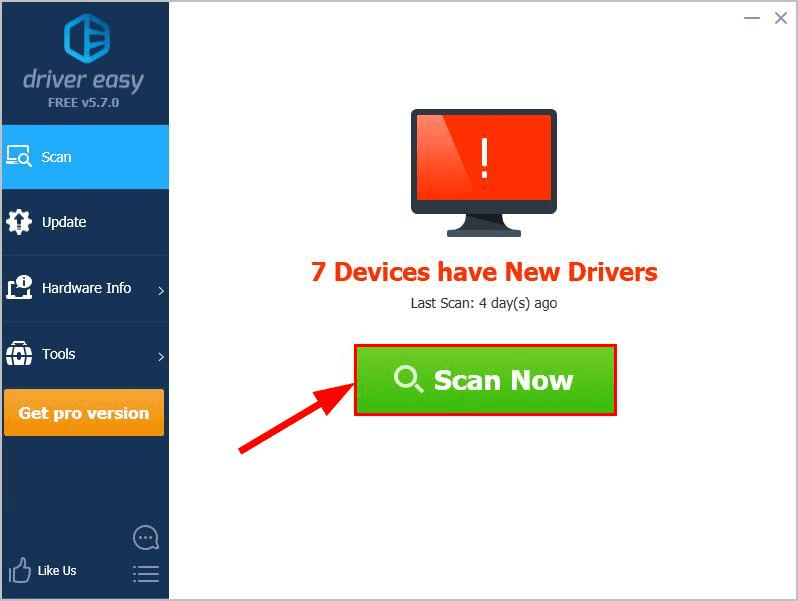
3) Mag-click I-update ang Lahat upang awtomatikong i-download at mai-install ang tamang bersyon ng lahat ng mga driver na nawawala o hindi napapanahon sa iyong system (kinakailangan nito ang Pro bersyon - sasabihan ka na mag-upgrade kapag nag-click ka I-update ang Lahat ).
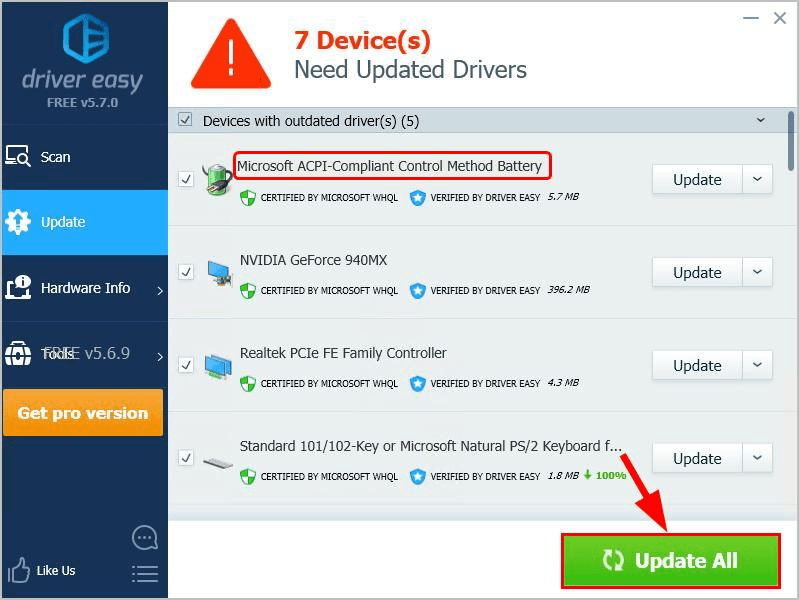
Pagpipilian 2: Awtomatikong i-update ang iyong driver ng baterya (Inirekumenda)
Upang manu-manong i-update ang iyong driver ng baterya, kakailanganin mong pumunta sa opisyal na website ng gumawa, hanapin ang mga driver na naaayon sa iyong tukoy na lasa ng bersyon ng Windows (halimbawa, Windows 32 bit) at manu-manong i-download ang driver.
Sa sandaling na-download mo ang tamang driver ng baterya para sa iyong system, mag-double click sa na-download na file at sundin ang mga tagubilin sa screen upang mai-install ang driver.
Panghuli, huwag kalimutang i-restart ang iyong computer para magkabisa ang mga pagbabago.
Ngayon congrats - na-install mo na ang pinakabagong driver ng baterya sa iyong Windows 10, 8.1 at 7 PC. Huwag mag-atubiling mag-drop sa amin ng isang puna kung mayroon kang anumang mga karagdagang katanungan. ?
![[Nalutas] War Thunder Patuloy na Bumagsak | 2022 Mga Tip](https://letmeknow.ch/img/knowledge/95/war-thunder-keeps-crashing-2022-tips.png)





